CSS首字下沉实现方法详解
学习知识要善于思考,思考,再思考!今天golang学习网小编就给大家带来《CSS首字下沉怎么实现?详解::first-letter用法》,以下内容主要包含等知识点,如果你正在学习或准备学习文章,就都不要错过本文啦~让我们一起来看看吧,能帮助到你就更好了!
::first-letter伪元素用于控制文本块首字母或字符的样式,常用于实现“首字下沉”效果。1. 它能设置字体、颜色、背景、边框、浮动等属性;2. 常见应用是让首字变大、加粗、换色,并通过float:left实现文字环绕;3. 使用时需注意非字母字符也会被选中,应确保HTML结构正确;4. 仅对块级元素有效,不适用于inline元素;5. 浮动可能导致布局混乱,需调整margin和padding;6. 字体加载延迟可能影响显示效果;7. 可与::first-line结合使用,增强开篇视觉层次感。
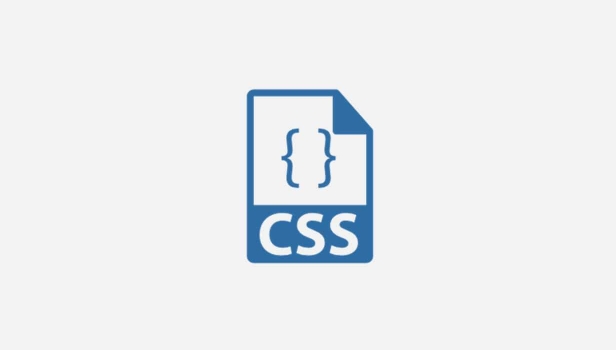
CSS中的::first-letter伪元素,它的核心作用就是让你能独立地控制一个文本块(比如段落)的第一个字母或第一个字符的样式。最常见的应用就是制作报纸杂志里那种“首字下沉”的效果,让文章开头的第一个字显得特别大,或者颜色、字体都与众不同,以此来吸引读者的目光。它就像是给文章一个独特的“入口”,引导视觉。
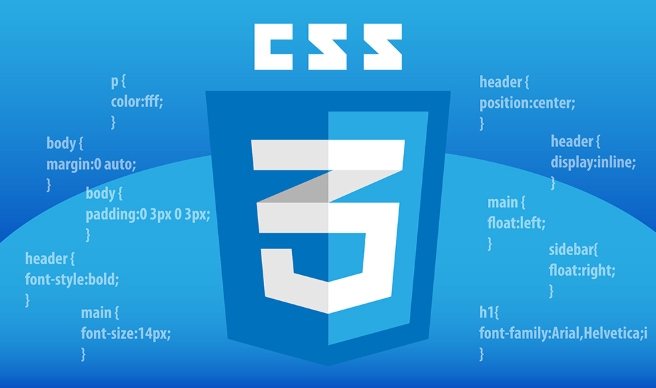
要实现首字下沉,用::first-letter伪元素其实挺直接的。你只需要选中你想要应用效果的元素(通常是p标签),然后加上::first-letter。比如,如果我想让所有段落的第一个字都变大变红,我可能会这么写:
p::first-letter {
font-size: 3em; /* 字号放大3倍 */
color: #c0392b; /* 变成醒目的红色 */
font-weight: bold; /* 加粗 */
float: left; /* 让它浮动起来,这样后面的文字可以环绕它 */
margin-right: 0.1em; /* 给右边留一点空隙,避免文字贴得太紧 */
line-height: 1; /* 调整行高,避免过高的首字撑开行距 */
}这里面的float: left;和margin-right是实现“下沉”视觉效果的关键,它让首字脱离了正常的文本流,并允许后续文本环绕。而line-height的调整,是我在实际项目中经常会遇到的一个细节,如果首字过大,可能会把整个段落的第一行撑得很高,影响排版美观,所以适当调整能让它看起来更和谐。

首字下沉,它究竟能做什么?
说起来,::first-letter能做的远不止让字变大那么简单。我个人觉得,它更像是一个微型的“设计工具”,能赋予文本一种仪式感或者说古典美。想想那些古老的书籍手稿,开篇的那个华丽大字,它不仅仅是装饰,更是一种视觉引导,甚至承载着某种文化意味。
具体到CSS层面,::first-letter可以应用的属性其实是有限制的,并非所有CSS属性都能生效。这大概也是为了避免滥用导致奇怪的渲染吧。它主要支持以下这些属性:
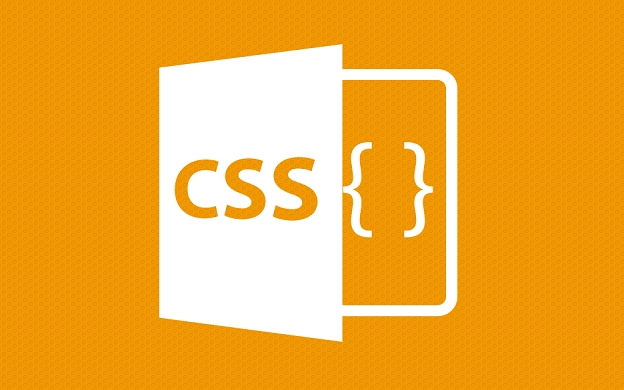
- 字体相关属性:
font-family,font-size,font-style,font-weight,font-variant,line-height。这些都是最常用的,用来改变首字的视觉形态。 - 颜色属性:
color和background-color。让首字或其背景拥有独特的色彩。 - 文本装饰属性:
text-decoration,text-transform,letter-spacing,word-spacing。比如给首字加下划线,或者强制大写。 - 边框、外边距、内边距属性:
border(所有相关属性),margin(所有相关属性),padding(所有相关属性)。这些可以用来给首字添加边框或调整其与周围文本的间距。 - 浮动属性:
float。这是实现“下沉”效果的核心,让文字环绕。 - 清除浮动属性:
clear。虽然不常用在::first-letter上,但理论上是支持的。
我尝试过一个更复杂的组合,比如给首字加个背景,再来个圆角边框,让它看起来像个小章:
p.special-intro::first-letter {
font-size: 4em;
color: white;
background-color: #3498db;
border-radius: 10px; /* 圆角 */
padding: 5px 10px; /* 内边距 */
float: left;
margin-right: 15px;
margin-bottom: 5px; /* 底部也留点空 */
line-height: 1;
text-shadow: 2px 2px 4px rgba(0,0,0,0.3); /* 加点阴影,让它更立体 */
}这样的效果,就能让文章的开篇显得更有设计感,而不是单纯的放大字号。
遇到“怪异”表现?::first-letter的常见陷阱与应对
在使用::first-letter的时候,我遇到过一些让我挠头的情况,有时候它表现得不尽如人意。这就像是,你以为你懂了它的脾气,结果它突然给你来个“惊喜”。
一个常见的“陷阱”是非字母字符的处理。::first-letter会选中一个块级元素内的第一个字母、数字、标点符号或其他字符。这意味着,如果你的段落开头是引号、括号或者空格,它也会被选中。比如:
<p>“你好,世界!”这是一个段落。</p>
如果你对p::first-letter设置样式,那个双引号也会被包含进去。大多数情况下,我们只希望选中文字。要解决这个问题,最直接的方法是确保你的文本内容在HTML结构上就是以期望的首字母开头,或者利用一些JavaScript来动态调整。但CSS本身对此并没有直接的排除规则。
另一个让我印象深刻的问题是与 还有就是浮动( 最后,字体加载也可能是一个小坑。如果你的首字使用了自定义字体,而这个字体加载较慢,用户可能会先看到一个默认字体的首字,然后突然“跳变”成自定义字体,这会影响用户体验。对于关键的排版元素,我通常会考虑字体加载策略,比如预加载( 是的,除了单独玩转首字,我们还可以把它和另一个伪元素 我经常看到一些杂志或者博客文章,它们的第一行会采用不同的字体、颜色或者字重,来增强文章的开篇感。如果再配合首字下沉,效果会更突出。 比如,我想让我的文章第一行加粗,并且颜色稍微深一点,同时首字下沉: 这样一来,你的段落会呈现出一种层次感:最醒目的是首字,其次是加粗的第一行,最后是常规的段落文本。这种组合在视觉上能很好地引导读者进入文章内容。 需要注意的是, 我个人觉得,这种组合应用特别适合那些需要强调开篇、或者希望文章有更强烈的视觉冲击力的场景,比如文学作品的章节开篇,或者一些设计感很强的专题文章。它让排版不仅仅是文字的堆砌,而变成了一种视觉叙事。 以上就是本文的全部内容了,是否有顺利帮助你解决问题?若是能给你带来学习上的帮助,请大家多多支持golang学习网!更多关于文章的相关知识,也可关注golang学习网公众号。display属性的交互。::first-letter只对块级容器有效。如果你尝试对一个inline元素(比如span)应用它,那是不会生效的。即使你把一个inline元素通过CSS变成了block,::first-letter也只会作用于这个块的第一个字符,而不是它内部的第一个字符。我的经验是,最好直接作用于像、float)带来的布局问题。虽然float是实现首字下沉的关键,但它也会让元素脱离文档流。如果你的首字非常大,或者后面的文本内容较少,可能会出现布局混乱,比如文字环绕不理想,或者后面的元素“顶”了上来。这时候,你需要仔细调整margin和padding,甚至考虑使用clear属性来清除浮动的影响,确保后续内容的正常排列。我通常会给浮动的首字一个明确的margin-right和margin-bottom,让它与周围文字保持足够的“呼吸空间”。font-display: swap或者font-display: optional)来优化。除了首字,还有别的“花样”吗?::first-letter与::first-line的结合应用
::first-line结合起来,创造出更多有趣的排版效果。::first-line顾名思义,是用来控制一个文本块的第一行的样式。它就像是::first-letter的“兄弟”,但它作用的范围是整个第一行,而不仅仅是第一个字符。p::first-line {
font-weight: bold;
color: #333; /* 比普通文本稍深的颜色 */
text-transform: uppercase; /* 第一行全部大写,增加冲击力 */
}
p::first-letter {
font-size: 3.5em;
color: #e74c3c;
float: left;
margin-right: 0.15em;
line-height: 1;
}::first-line和::first-letter一样,能接受的CSS属性也是有限的,主要集中在字体、颜色、背景、文本装饰和字间距等与文本呈现相关的属性上。你不能对::first-line设置height或width这样的盒模型属性,因为它是一个行内概念。 CSScheckbox隐藏显示数据技巧
CSScheckbox隐藏显示数据技巧

-

- 文章 · 前端 | 57分钟前 | CSS JavaScript localStorage CSS变量 颜色主题切换
- JS动态切换颜色主题方法解析
- 440浏览 收藏
-

- 文章 · 前端 | 1小时前 |
- 响应式设计CSS优化与性能提升
- 447浏览 收藏
-

- 文章 · 前端 | 1小时前 |
- CSS缩放过渡技巧与动画实现
- 450浏览 收藏
-

- 文章 · 前端 | 1小时前 |
- Linux下dmenu快速启动HTML/CSS预览终端
- 306浏览 收藏
-

- 文章 · 前端 | 1小时前 | JavaScript TypeScript 静态类型 泛型 装饰器
- JavaScript与TypeScript类型系统解析
- 141浏览 收藏
-

- 文章 · 前端 | 1小时前 |
- CSSz-index定位解决视频覆盖问题
- 426浏览 收藏
-

- 文章 · 前端 | 1小时前 |
- CSS动画卡顿?transition-transform优化技巧
- 323浏览 收藏
-

- 文章 · 前端 | 1小时前 |
- React条件渲染Props使用技巧详解
- 476浏览 收藏
-

- 文章 · 前端 | 2小时前 | DOMContentLoaded 外部脚本 async/defer 内联script 事件触发
- HTML中运行脚本语言的几种方式详解
- 161浏览 收藏
-

- 文章 · 前端 | 2小时前 |
- JavaScriptpop()方法使用技巧与数组解析
- 148浏览 收藏
-

- 前端进阶之JavaScript设计模式
- 设计模式是开发人员在软件开发过程中面临一般问题时的解决方案,代表了最佳的实践。本课程的主打内容包括JS常见设计模式以及具体应用场景,打造一站式知识长龙服务,适合有JS基础的同学学习。
- 543次学习
-

- GO语言核心编程课程
- 本课程采用真实案例,全面具体可落地,从理论到实践,一步一步将GO核心编程技术、编程思想、底层实现融会贯通,使学习者贴近时代脉搏,做IT互联网时代的弄潮儿。
- 516次学习
-

- 简单聊聊mysql8与网络通信
- 如有问题加微信:Le-studyg;在课程中,我们将首先介绍MySQL8的新特性,包括性能优化、安全增强、新数据类型等,帮助学生快速熟悉MySQL8的最新功能。接着,我们将深入解析MySQL的网络通信机制,包括协议、连接管理、数据传输等,让
- 500次学习
-

- JavaScript正则表达式基础与实战
- 在任何一门编程语言中,正则表达式,都是一项重要的知识,它提供了高效的字符串匹配与捕获机制,可以极大的简化程序设计。
- 487次学习
-

- 从零制作响应式网站—Grid布局
- 本系列教程将展示从零制作一个假想的网络科技公司官网,分为导航,轮播,关于我们,成功案例,服务流程,团队介绍,数据部分,公司动态,底部信息等内容区块。网站整体采用CSSGrid布局,支持响应式,有流畅过渡和展现动画。
- 485次学习
-

- ChatExcel酷表
- ChatExcel酷表是由北京大学团队打造的Excel聊天机器人,用自然语言操控表格,简化数据处理,告别繁琐操作,提升工作效率!适用于学生、上班族及政府人员。
- 3211次使用
-

- Any绘本
- 探索Any绘本(anypicturebook.com/zh),一款开源免费的AI绘本创作工具,基于Google Gemini与Flux AI模型,让您轻松创作个性化绘本。适用于家庭、教育、创作等多种场景,零门槛,高自由度,技术透明,本地可控。
- 3425次使用
-

- 可赞AI
- 可赞AI,AI驱动的办公可视化智能工具,助您轻松实现文本与可视化元素高效转化。无论是智能文档生成、多格式文本解析,还是一键生成专业图表、脑图、知识卡片,可赞AI都能让信息处理更清晰高效。覆盖数据汇报、会议纪要、内容营销等全场景,大幅提升办公效率,降低专业门槛,是您提升工作效率的得力助手。
- 3454次使用
-

- 星月写作
- 星月写作是国内首款聚焦中文网络小说创作的AI辅助工具,解决网文作者从构思到变现的全流程痛点。AI扫榜、专属模板、全链路适配,助力新人快速上手,资深作者效率倍增。
- 4563次使用
-

- MagicLight
- MagicLight.ai是全球首款叙事驱动型AI动画视频创作平台,专注于解决从故事想法到完整动画的全流程痛点。它通过自研AI模型,保障角色、风格、场景高度一致性,让零动画经验者也能高效产出专业级叙事内容。广泛适用于独立创作者、动画工作室、教育机构及企业营销,助您轻松实现创意落地与商业化。
- 3832次使用
-
- JavaScript函数定义及示例详解
- 2025-05-11 502浏览
-
- 优化用户界面体验的秘密武器:CSS开发项目经验大揭秘
- 2023-11-03 501浏览
-
- 使用微信小程序实现图片轮播特效
- 2023-11-21 501浏览
-
- 解析sessionStorage的存储能力与限制
- 2024-01-11 501浏览
-
- 探索冒泡活动对于团队合作的推动力
- 2024-01-13 501浏览





